Ondervragen
Probleem: hoe kan ik iCloud-agenda-spam stoppen?
Ik ontvang regelmatig vreemde uitnodigingen en winkelaanbiedingen op iCloud-agenda. Ik vond ze nutteloos en vervelend. Hoe kan ik ze blokkeren?
Opgelost antwoord
Het meest irritante probleem dat gebruikers tegenkomen bij het gebruik van hun apparaten die met internet zijn verbonden, is spam - die vervelende berichten die gebruikers voortdurend lastig vallen via e-mail,
[1] tijdens het browsen op de sites of bij het omgaan met browseromleidingsproblemen. Oplichters gebruiken nu echter iCloud-agenda om spamberichten rechtstreeks op de schermen van Mac-, iPhone- en iPad-gebruikers te verspreiden - alle apparaten die zijn verbonden met het iCloud-account.De eerste waarnemingen van iCloud Calendar Spam werden gezien vóór Black Friday in november 2016. Ze informeerden over frauduleuze aanbiedingen over speciale prijzen voor Ray-Ban,[2] Oakley, Louis Vuitton en andere bekende producten. In de meeste gevallen zijn de Agenda Spam-evenementen nep en worden gebruikers meestal naar oplichtingssites voor enquêtes geleid waar ze worden gevraagd om hun gevoelige informatie in te voeren.
Bedrogen worden door oplichters is ongetwijfeld iets dat niemand wil, hoewel velen nog steeds voor de truc vallen simpelweg omdat ze een melding rechtstreeks van hun iCloud-agenda krijgen, omdat ze denken dat berichten legitiem zijn. Dit komt omdat oplichters de Agenda-uitnodigingen invoegen in een spam-e-mail die naar willekeurige gebruikers wordt verzonden (desalniettemin is de kans groot dat uw e-mail ergens is gelekt als gevolg van datalekken[3] of geplaatst op een onveilige site – u wordt ten zeerste aangeraden uw wachtwoord te wijzigen als voorzorgsmaatregel).
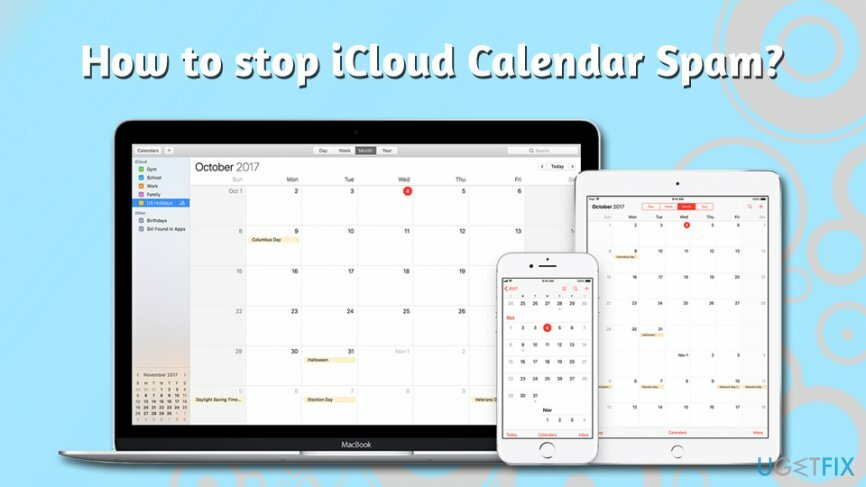
Net als normale uitnodigingen voor evenementen, hebben deze ook drie actieve knoppen waarop u moet klikken om de afzender te informeren over uw aanwezigheid of interesse. Als u echter op de knop "Weigeren", "Misschien" of "Accepteren" klikt, vertelt u de spam-afzender alleen dat uw e-mail actief is. Helaas, maar het selecteren van een van deze opties zal de spamuitnodigingen van iCloud Agenda ook niet stoppen - in in feite zal het alleen laten zien dat het account actief is, en krijg je meer irritante pop-ups op je Apple apparaten. Dus, wat je ook doet, druk niet op "Weigeren" of andere beschikbare opties!
Dus, hoe kunt u iCloud-agenda-spam stoppen? Hoewel er geen officiële oplossing voor het probleem is, zijn er maar weinig tijdelijke oplossingen die u kunnen helpen het spamprobleem aan te pakken en uw gezond verstand intact te houden. Laten we nu die vervelende spammeldingen verwijderen volgens de onderstaande gids!
Opmerking: als u al op de link bit.ly of een vergelijkbare link in de melding hebt geklikt, moet u uw apparaat scannen op malware[4] met beveiligingssoftware. Als het iets vindt, verwijder dan de payload en gebruik dan ReimageMac-wasmachine X9 om te herstellen van de infectie.
Hoe iCloud-agenda-spam te stoppen?
Om een beschadigd systeem te repareren, moet u de gelicentieerde versie van Mac-wasmachine X9 Mac-wasmachine X9.
Helaas is er geen eenvoudige manier om iCloud Calendar Spam te blokkeren. Er zijn echter andere manieren om te voorkomen dat deze meldingen verschijnen en uw agenda overspoelen. U kunt ze misschien niet helemaal stoppen, maar u kunt er zeker van zijn dat u de hoeveelheid ervan tot een minimum zult beperken. Zoals we al zeiden, is het weigeren van uitnodigingen geen optie, omdat je misschien met nog meer berichten wordt aangevallen.
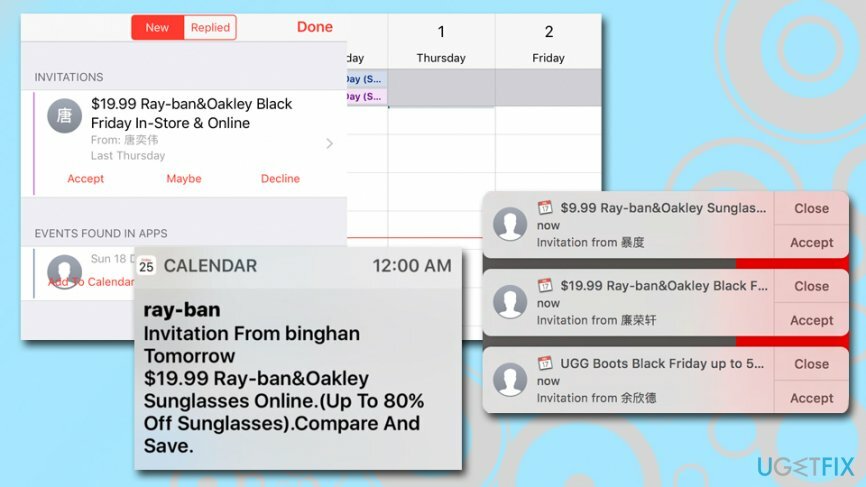
Oplossing 1. Maak een nieuwe agenda met de naam "Spam"
Om een beschadigd systeem te repareren, moet u de gelicentieerde versie van Mac-wasmachine X9 Mac-wasmachine X9.
Deze methode is handig als u geen aanhoudende iCloud-agenda-spamberichten ontvangt en u de boosdoener niet wilt aangeven dat uw e-mail actief is. Om de ontvanger te misleiden, moet u een nieuwe kalender maken, de uitnodiging daarheen overbrengen en vervolgens de nieuw gemaakte kalender verwijderen. Zo doe je het op macOS:
- Open Kalender applicatie op het apparaat.
- Maak een nieuwe iCloud-agenda en geef deze een naam Spam, SpamKalender of vergelijkbaar.
- Beweging deze uitnodigingen voor spamgebeurtenissen voor een nieuwe kalender.
- Verwijderen de SpamKalender.
- Je krijgt een pop-up waar je moet kiezen Verwijderen en niet melden optie. Deze optie is belangrijk omdat je de afzender van spam niet wilt laten weten dat je deze e-mail gebruikt.
iOS-apparaten kunnen ook voor deze functie worden gebruikt:
- Selecteer Kalenders die ons onder aan uw scherm bevinden.
- Kies Kalender toevoegen en noem het zoals je wilt.
- Kraan Gedaan.
- Druk in de nieuw aangemaakte kalender op I knop.
- Scroll naar beneden en tik op Kalender verwijderen.
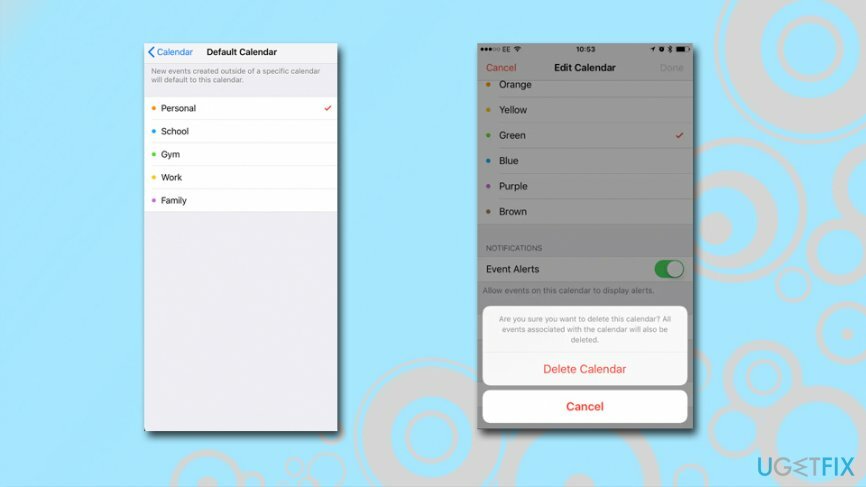
Met deze methode kunt u echter alleen huidige uitnodigingen beëindigen. Het is dus mogelijk dat u deze stappen moet volgen wanneer er nieuwe iCloud-agenda-spamuitnodigingen verschijnen.
Oplossing 2. Stuur spam van meldingen om naar een e-mail
Om een beschadigd systeem te repareren, moet u de gelicentieerde versie van Mac-wasmachine X9 Mac-wasmachine X9.
Een van de manieren om iCloud-agenda-spam te stoppen, is door uw agenda-uitnodigingen om te zetten in e-mails. In plaats van aanhoudende pop-upmeldingen op je scherm, ontvang je ze in je inbox, waar je ze veilig kunt verwijderen. Door deze oplossing te gebruiken, minimaliseert u waarschijnlijk de hoeveelheid spam die u ontvangt, zo veel e-mailproviders gebruiken adequate spamfilters die voorkomen dat deze ongewenste e-mails in eerste instantie uw inbox bereiken plaats.
- Ga naar iCloud.com en log in.
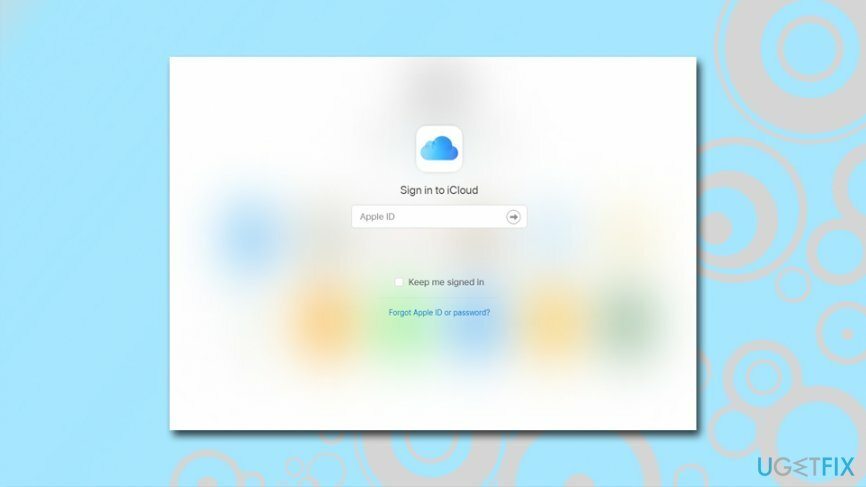
- Klik Kalender.
- Klik op de uitrusting icoon en kies Voorkeuren.
- Wanneer binnen Voorkeuren Klik op Geavanceerd.
- In de Geavanceerd tabblad scroll naar beneden tot je ziet Uitnodigingen sectie. Hier ziet u twee opties hoe u uitnodigingen voor evenementen wilt ontvangen. In plaats van In-app-meldingen Kiezen Email naar.
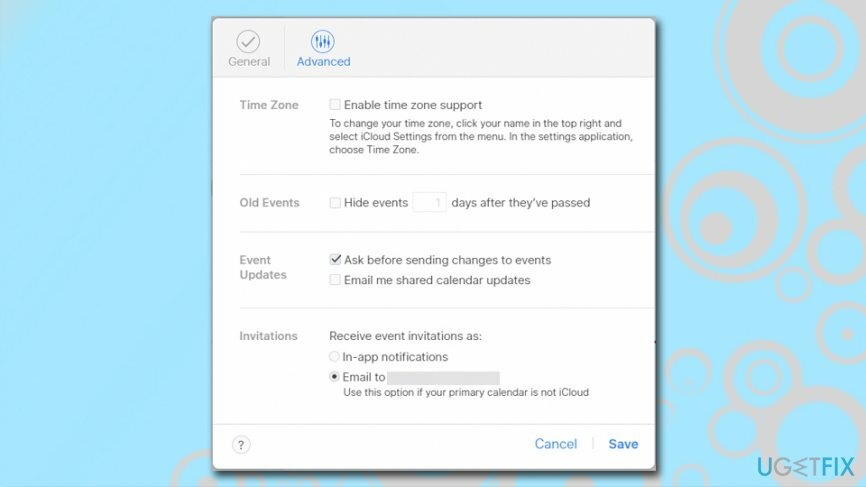
- Klik Sparen om wijzigingen te bevestigen.
Hoewel u met deze optie de iCloud-agendameldingen kunt stoppen, kan uw e-mail worden overspoeld met spam. Bovendien is een ander nadeel van deze oplossing dat u ook geen legitieme agenda-uitnodigingen kunt bekijken, omdat deze in plaats daarvan naar uw inbox worden verzonden. Dit is dus geen perfecte oplossing voor degenen die regelmatig echte uitnodigingen in hun agenda's ontvangen.
Oplossing 3. iCloud-agenda uitschakelen
Om een beschadigd systeem te repareren, moet u de gelicentieerde versie van Mac-wasmachine X9 Mac-wasmachine X9.
Het uitschakelen van Apple Calendar klinkt misschien als een drastische manier om iCloud Calendar Spam te stoppen. Als u deze app echter niet gebruikt, is dit de gemakkelijkste oplossing. Volg de onderstaande stappen om deze apps uit te schakelen en ongewenste uitnodigingen te vergeten:
Op iPhone, iPad of iPod touch:
- Ga naar Instellingen.
- Als u iOS 10.3 of hoger gebruikt van Instellingen ga naar [Uw naam].
- Als u iOS 10.2 of eerder gebruikt van Instellingen ga naar iCloud.
- Scroll naar beneden naar de onderkant van het venster.
- Kiezen Afmelden.
Op Mac:
- Ga naar appel menu en kies Systeem voorkeuren.
- Klik iCloud.
- Kiezen Afmelden.
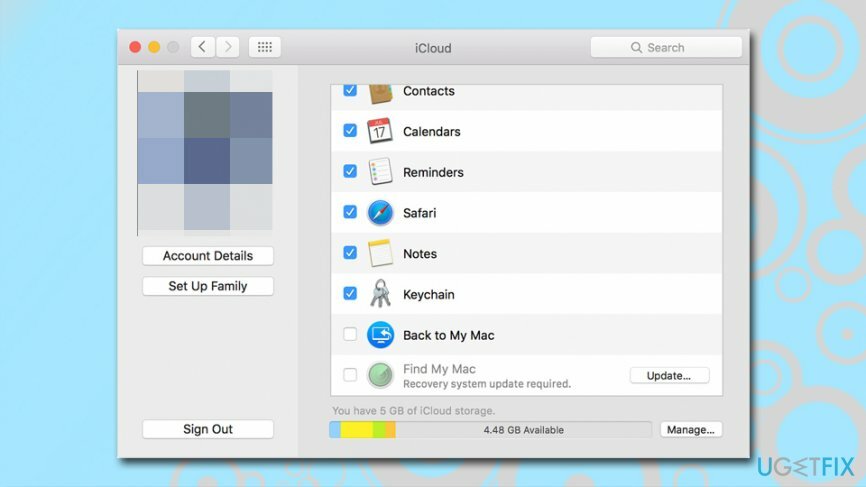
Op Windows-computer:
- Open iCloud voor ramen.
- Klik Afmelden.
Oplossing 4. Rapporteer de spam als ongewenste e-mail aan Apple
Om een beschadigd systeem te repareren, moet u de gelicentieerde versie van Mac-wasmachine X9 Mac-wasmachine X9.
Apple heeft adequate stappen ondernomen om oplossingen te bieden voor deze iCloud-agenda-spamcampagne. Nu kunt u de ontvangen berichten als ongewenst melden, en de agenda zal de aanvaller niet op de hoogte stellen van uw keuze. Dit is mogelijk de meest optimale oplossing, hoewel het alleen werkt voor een online versie van de kalender.
- Log in op uw iCloud-account op je Mac.
- Open Kalender sollicitatie.
- Zoek de uitnodiging voor de spamgebeurtenis, en Dubbelklik het.
- Onder Van, Klik op Rommel melden.
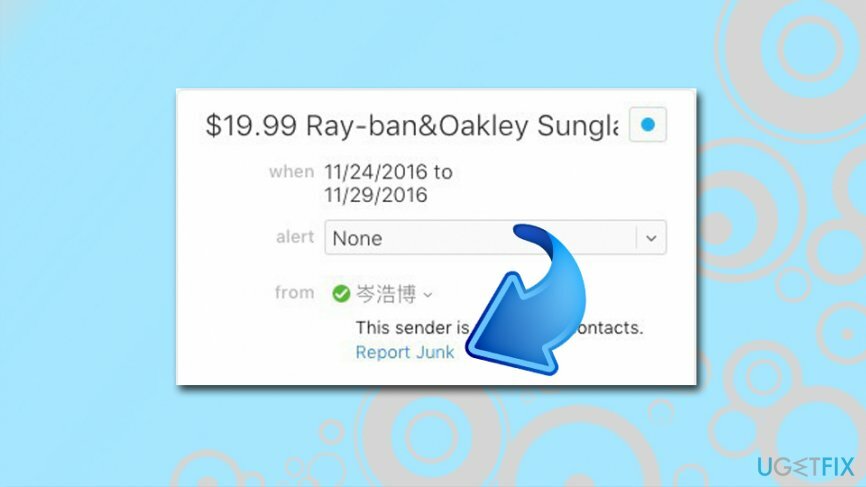
- Hiermee wordt de Agenda-uitnodiging verwijderd en wordt de melding niet naar criminelen gestuurd.
Herstel uw fouten automatisch
Het ugetfix.com-team doet zijn best om gebruikers te helpen de beste oplossingen te vinden om hun fouten te elimineren. Als u niet wilt worstelen met handmatige reparatietechnieken, gebruik dan de automatische software. Alle aanbevolen producten zijn getest en goedgekeurd door onze professionals. Hulpprogramma's die u kunt gebruiken om uw fout op te lossen, worden hieronder vermeld:
Bieden
doe het nu!
Download FixGeluk
Garantie
Neem contact op met ons ondersteuningsteam voor hulp als u uw fout niet kunt oplossen met behulp van. Laat ons alstublieft alle details weten waarvan u denkt dat we die moeten weten over uw probleem.
Dit gepatenteerde reparatieproces maakt gebruik van een database van 25 miljoen componenten die elk beschadigd of ontbrekend bestand op de computer van de gebruiker kunnen vervangen.
Om een beschadigd systeem te repareren, moet u de gelicentieerde versie van het hulpprogramma voor het verwijderen van malware kopen.

Privé internettoegang is een VPN die kan voorkomen dat uw internetprovider, de regering, en derden om uw online te volgen en u volledig anoniem te laten blijven. De software biedt speciale servers voor torrenting en streaming, waardoor optimale prestaties worden gegarandeerd en u niet wordt vertraagd. Je kunt ook geografische beperkingen omzeilen en diensten als Netflix, BBC, Disney+ en andere populaire streamingdiensten zonder beperkingen bekijken, waar je ook bent.
Malware-aanvallen, met name ransomware, vormen verreweg het grootste gevaar voor uw foto's, video's, werk- of schoolbestanden. Omdat cybercriminelen een robuust coderingsalgoritme gebruiken om gegevens te vergrendelen, kan het niet langer worden gebruikt totdat er losgeld in bitcoin is betaald. In plaats van hackers te betalen, moet je eerst proberen alternatieve te gebruiken herstel methoden die u kunnen helpen om ten minste een deel van de verloren gegevens op te halen. Anders kunt u ook uw geld verliezen, samen met de bestanden. Een van de beste tools die ten minste enkele van de gecodeerde bestanden kunnen herstellen - Gegevensherstel Pro.